在AndroidStudio的时候,多次遇见这个提示,说是和杀毒程序有冲突。
现在好多人都鄙视360的用户,认为360骗计算机小白的东西。我一般用360来管理电脑,看网速/测网速/测DNS之类的小工具,清一下内存(其实现在很少清内存了,毕竟我笔记本是32G内存)。
还有就是经常用到断网急救箱,可能是电脑有小飞机的缘故吧,我的Chrome浏览器经常会发生配置错误,360帮了我大忙了。
其实杀毒反而是我比较讨厌的功能,哪些东西是有毒的,我自己都很清楚,反而好多次都耽误我时间。
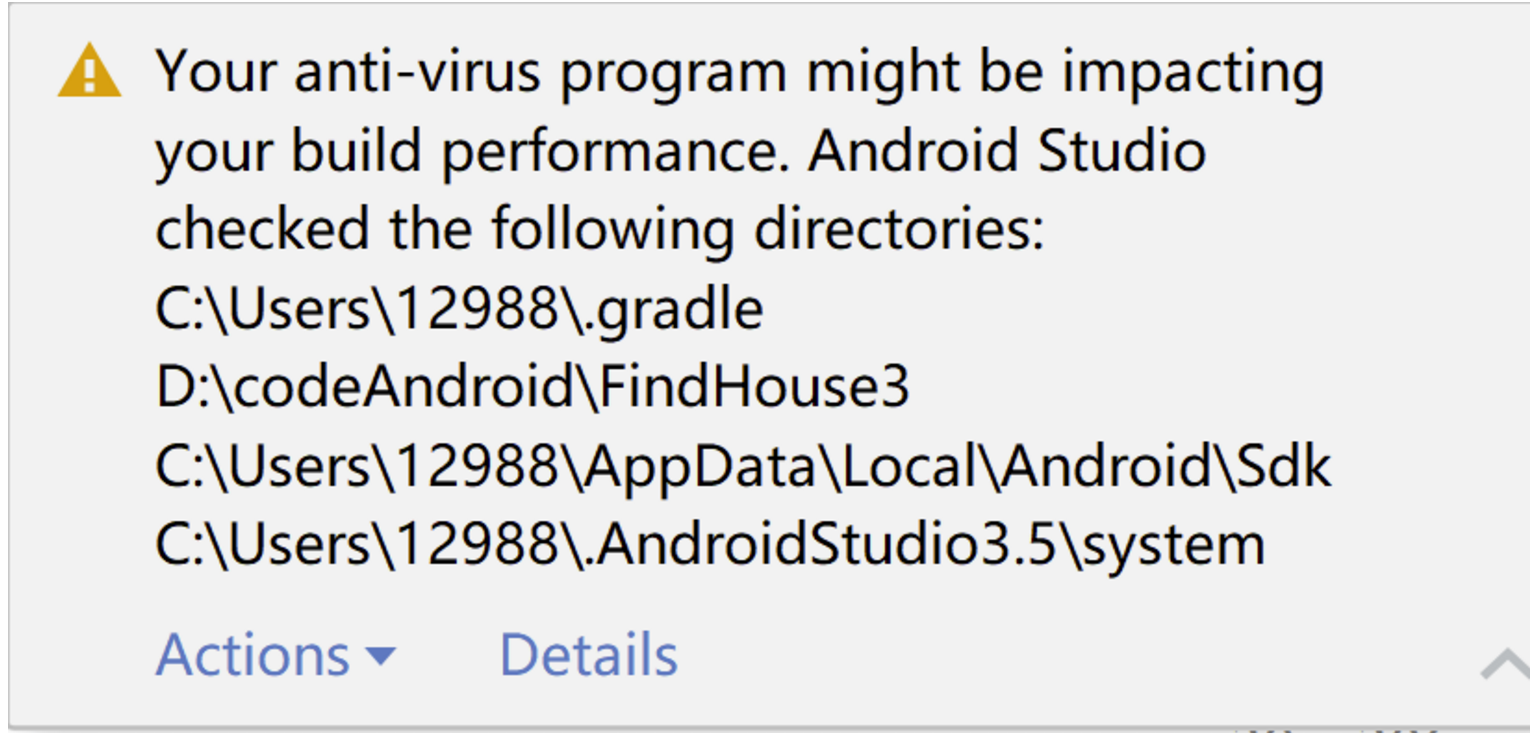
下面是添加方法,很简单,在右下角找到360图标,然后右键进入设置,把提示的文件夹加入进去就可以了。
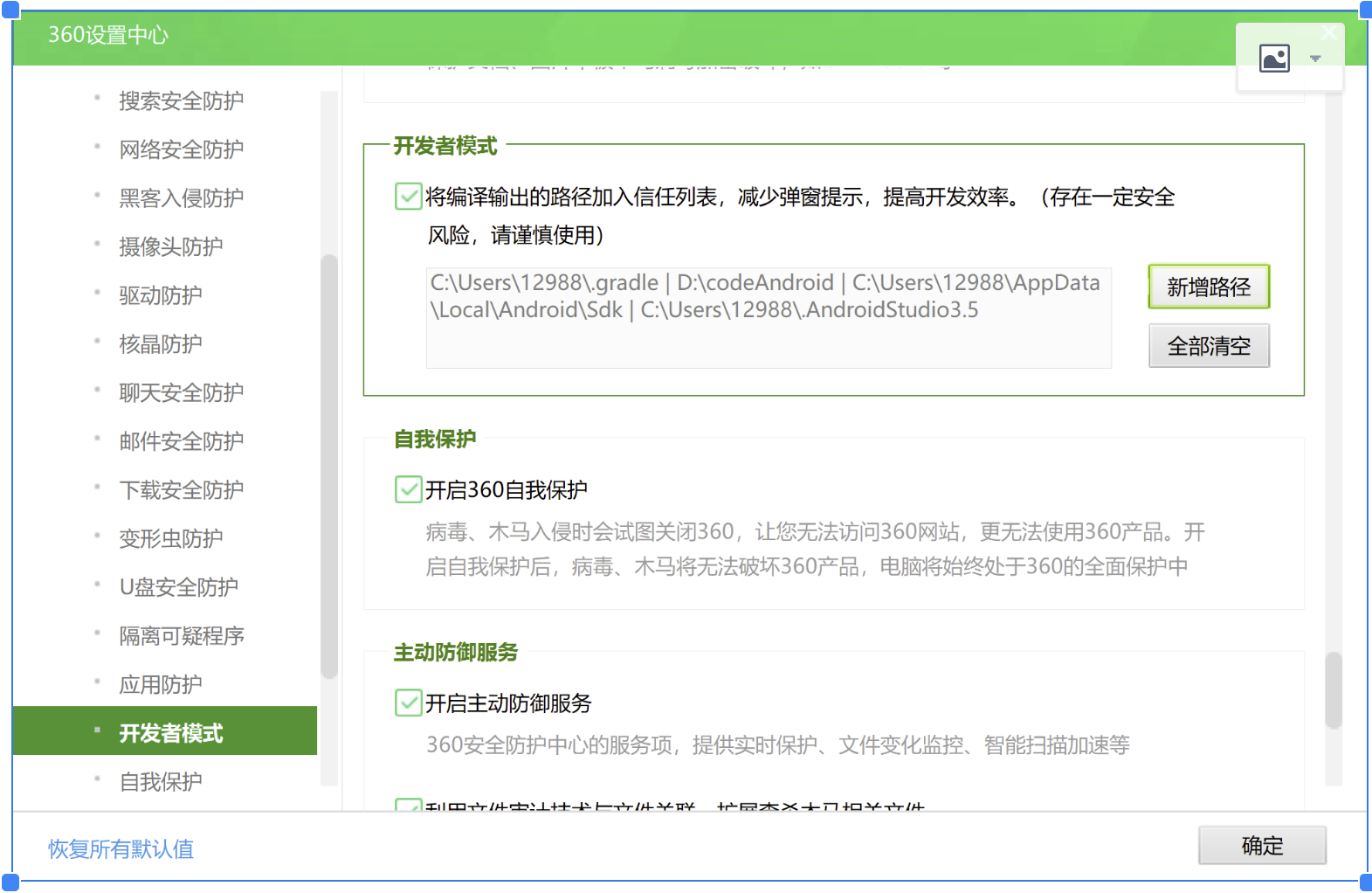
引自https://developer.android.com/studio/intro/studio-config?utm_source=android-studio#antivirus-impact
Windows 上的 Android Studio 性能可能会受多种因素的影响。本节将介绍如何优化 Android Studio 设置以在 Windows 上获得最佳性能。
最大限度地降低防病毒软件对编译速度的影响
某些防病毒软件会干扰 Android Studio 编译流程,从而导致编译版本运行速度明显变慢。当您在 Android Studio 中运行编译版本时,Gradle 会编译应用的资源和源代码,然后将编译后的资源打包在一个 APK 中。在此流程中,系统会在计算机上创建多个文件。如果您的防病毒软件启用了实时扫描功能,那么在每次创建一个文件后,防病毒软件都会扫描该文件,并强制要求暂停编译流程。
要避免此问题,您可以在防病毒软件中排除对某些目录的实时扫描。
注意:为了确保计算机免受恶意软件的侵扰,您不应完全停用实时扫描或防病毒软件。
以下列表显示了您应从实时扫描中排除的每个 Android Studio 目录的默认位置:
Gradle 缓存
%USERPROFILE%\.gradle
Android Studio 项目
%USERPROFILE%\AndroidStudioProjects
Android SDK
%USERPROFILE%\AppData\Local\Android\SDK
Android Studio 系统文件
%USERPROFILE%\.AndroidStudio<version>\system
为组策略受控环境自定义目录位置
如果组策略会限制您可以从计算机中排除实时扫描的目录,您可以将 Android Studio 目录移至集中式组策略已排除的某个位置。
以下列表显示了如何自定义每个 Android Studio 目录的位置,其中 C:\WorkFolder 是您的组策略已排除的目录:
Gradle 缓存
将 GRADLE_USER_HOME 环境变量定义为指向C:\WorkFolder\.gradle。
Android Studio 项目
将项目目录移到 C:\WorkFolder 的相应子目录中或在其中创建项目目录。例如:C:\WorkFolder\AndroidStudioProjects。
Android SDK
请按以下步骤操作:
在 Android Studio 中,打开 Settings 对话框(在 macOS 上,打开 Preferences),然后依次转到 Appearance & Behavior > System Settings > Android SDK。
将 Android SDK Location 的值更改为 C:\WorkFolder\AndroidSDK。
为避免再次下载该 SDK,请确保将默认位于 %USERPROFILE%\AppData\Local\Android\SDK 下的现有 SDK 目录复制到新位置。
Android Studio 系统文件
请按以下步骤操作:
在 Android Studio 中,依次点击 Help > Edit Custom Properties。
Android Studio 会提示您创建一个 idea.properties 文件(如果尚未创建)。
将以下行添加到 idea.properties 文件中:
idea.system.path=c:/workfolder/studio/caches/trunk-system
